Защо не го прави в интернет по телефона основната причина за решението на проблема

На устройства с платформата Android е много често срещан проблем. Във всеки случай, би било полезно да се оправи какви са причините и решенията на този феномен.
тривиални причини
Нека започнем с някои от най-банални причини, поради мобилен интернет може да не работят.
Техният списък е както следва:
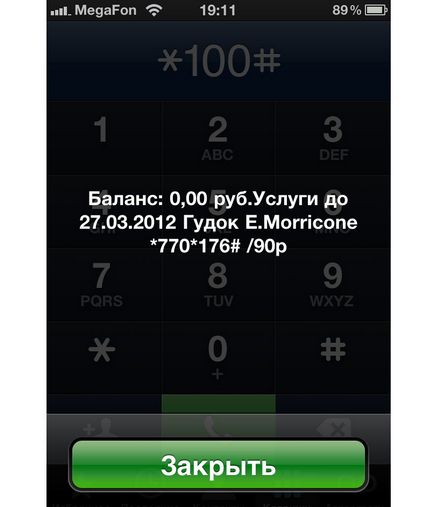
№1. Проверете баланса на сметката

№2. Индикатор мрежа за iPhone
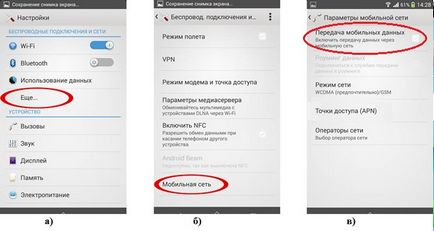
Както бе споменато по-горе, на различни операционни системи, тази позиция ще бъде на различни места, но името му винаги ще бъде едно и също.
загубени настройки
За да коригирате този проблем, има два начина:
- Настройки на искане от страна на оператора.
- Ръчно регулиране на мрежата.
По-лесно, разбира се, това е първият вариант. За да научите как да поискат тези настройки, трябва да се свържете с оператора, или да отидете на сайта на мобилния си оператор. За повече информация относно най-често срещаните от тях могат да се видят в таблица 1.
Таблица 1. Без искане за настройките на интернет за най-популярните мобилни оператори в България
Поканата към номера 679
Що се отнася до останалите оператори, ще трябва да се обадя на оператора и да се учи от него как да получите автоматични настройки на интернет. В повечето случаи те ще са определени автоматично и потребителят дори няма да забележат.
В съответствие с това, че е необходимо да се натисне и се инсталират настройките.
Ръчно конфигуриране на мрежата
Стъпка 1. Отидете на Настройки, след което изберете опция "Още ...", който е показан на фигура №3.a, а след това изберете "Мобилната мрежа" (Фигура №3.b).
Стъпка 2. В тази точка от менюто отворете "точка за достъп (APN)», както е показано на фигура №4.a.
Стъпка 3. Натиснете бутона за да добавите нова точка за достъп. Обикновено тя се състои от прост знак "+", както е показано на Фигура №4.b.
Стъпка 4. Попълнете полетата "Име", "на точката за достъп", "име", "Парола" са показани на фигура №4.v.
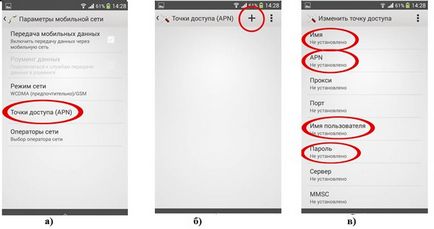
№4. елементите от менюто за конфигуриране на нова точка за достъп
По отношение на стойностите на тези области, а след това те трябва да бъдат също така да се учим от оператора, те са напълно различни за всяка мрежа. За най-популярните от оператора на тези полета може да се види в Таблица 2.
Таблица 2. ценности Интернет настройки за най-популярните оператори в България
За мен ADR zenfon бюджет. Той година. Проблемът е, че мобилният интернет е около 1 минута след включване и изключване на самолетен режим. Проблемът започна преди 4 дни. В този случай, когато рутер интернет Wi-Fi не се губи. Има ли някакви идеи? Sims 2 - йота мегафон.